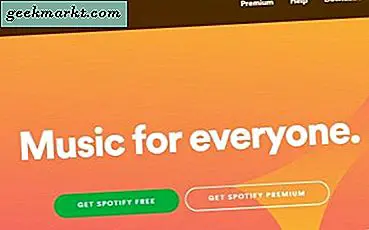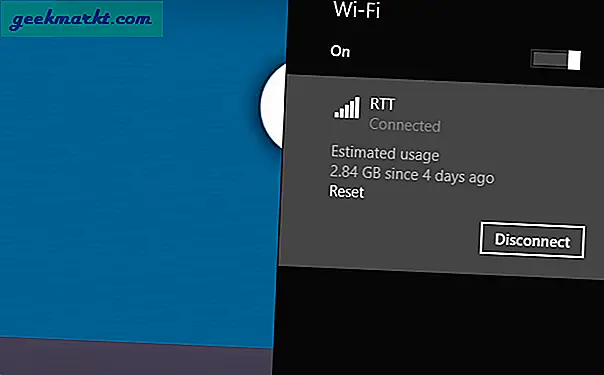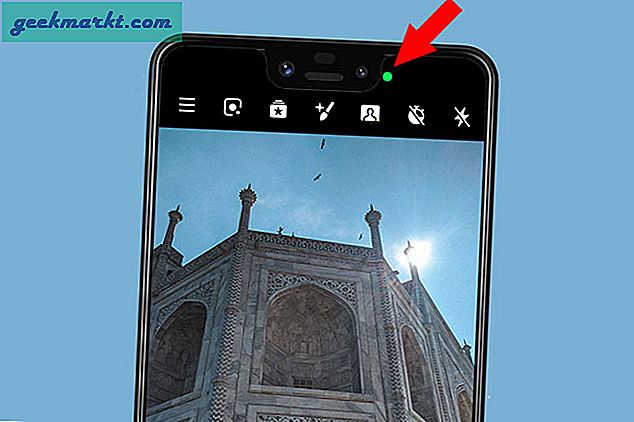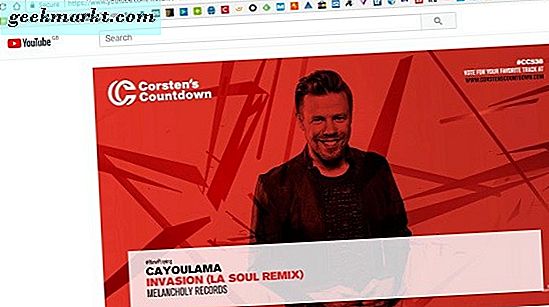For nylig stoppede Siri med at arbejde på min iPhone 11, og efter lidt research kunne jeg ordne det. Min metode var imidlertid overhovedet ikke organiseret, og det var mere et hit and trial. Derfor har jeg listet de trin, hvor du kan ordne Siri, der ikke fungerer på din iPhone uden at spilde din tid på ting, der ikke er brudt. Lad os begynde.
1. Fix "Siri ikke tilgængelig"
Hvis du ser en skærm, der læser "Siri ikke tilgængelig", er den første ting, du skal kontrollere, din internetforbindelse. I modsætning til Google Assistant på Android fungerer Siri ikke offline. Selv enkle opgaver såsom at oprette en alarm har brug for internetadgang.
Din iPhone er muligvis blevet afbrudt fra Wi-Fi. Hvis du bruger mobildata, er den muligvis løbet tør. Du kan også kontrollere, at hvis flytilstand er slået fra.
Stryg nedad fra øverste højre hjørne for at åbne Kontrolcenter og kontrollere, om Flytilstand er slået TIL, eller om Mobildata og Wifi er deaktiveret.

Læs:6 bedste Siri-genveje-apps til strømbrugere
2. iPhone svarer ikke på Hey Siri
Alle iPhones frigivet efter iPhone 6 har mulighed for at lytte efter nøgleordet "Hey Siri" og arbejde uden at trykke på nogen knapper. Hvis din iPhone ikke reagerer på Hey Siri, skal du kontrollere, om den er aktiveret i Indstillingerne.
Åbn appen Indstillinger, og tryk på Siri & Søg. Sørge for at Lyt efter "Hey Siri" er aktiveret. Du kan også aktivere "Tillad Siri, når den er låst for at sikre, at Siri fungerer, selvom den er låst.

Skal læses:De 10 bedste ting, Siri kan gøre i 2020
3. iPhone svarer ikke på Hey Siri nogle gange
Jeg har bemærket, at min iPhone ikke svarer på Hey Siri, når den ligger med skærmen nedad. Hvis du vil have din iPhone til at svare Hej Siri, selvom den ligger på hovedet, kan du aktivere den fra tilgængelighedsindstillingerne.
Naviger til Indstillinger> Tilgængelighed> Siri> Slå kontakten til ved siden af "Lyt altid efter Hey Siri".

4. Kontroller Low Power Mode
På nogle ældre iPhones holder Siri op med at arbejde, hvis du sætter din iPhone i lav strømtilstand. Mens de nyere iPhones ikke deaktiverer Siri med lav strømtilstand, men hvis du har en ældre iPhone, så prøv det. Deaktiver Low Power Mode for at se, om Siri begynder at arbejde igen.
Naviger til Indstillinger> Batter> Lav strømtilstand> FRA.

5. Kontroller Siri-sprog
Siri understøtter mange forskellige sprog og dialekter, så hvis du ikke er modersmål eller har en anden accent, kan Siri muligvis have svært ved at forstå dine forespørgsler. For eksempel, hvis du taler med en britisk accent, skal du ændre Siri-sproget til den accent.
Naviger til Indstillinger> Siri & Søg> Sprog.
6. Genstart din iPhone
Hvis intet andet har fungeret indtil videre, ville det ikke skade at genstarte din iPhone. Nogle gange kan en midlertidig fejl påvirke softwaren, som normalt løses ved at slukke og tænde den igen.
Tryk og hold lydstyrken nede og sideknappen for at slukke for din iPhone. Tænd den igen ved at trykke på sideknappen og holde den nede.

7. Kontroller mikrofonen
Når software ikke er problemet, er det sandsynligvis hardware. Kontroller, om mikrofonen på din iPhone fungerer korrekt. Åbn Voice Notes-appen, og optag et lille lydklip. Hvis det spiller korrekt, er problemet noget andet. Men hvis lyden lyder underlig eller dæmpet, kan det være, at mikrofonåbningen er dækket af noget. Prøv at blæse ind i mikrofongrillen på venstre side af iPhone for at se, om det gør nogen forskel.
8. Nulstil Siri
Hvis Siri stadig ikke er begyndt at arbejde igen, kan du prøve en sidste ting, før du tager det med til butikken. Prøv og nulstil alle indstillinger på din iPhone, og håb, at det løser problemet. Jeg forstår, at det er den nukleare mulighed, men det kan bare fungere.
Naviger til Indstillinger> Generelt> Nulstil> Nulstil alle indstillinger.

Afsluttende ord
Dette var et par måder, du kan prøve, hvis Siri ikke fungerer på din iPhone. Hvis intet andet har fungeret, er den sidste udvej at tage din iPhone til Apple Store, og de vil sandsynligvis ordne det for dig. Hvis jeg savnede en metode, der kan rette Siri, så lad mig det vide i kommentarerne nedenfor.
Læs også: Sådan aktiveres Siri-billedtekster på iOS 14?